V rozsáhlém světě IMVU, 3D sociální platformy, kde se hráči vyjadřují prostřednictvím jedinečných avatarů, není jednoduché vymyslet originální přezdívku. S více než 6 miliony aktivních uživatelů se stává, že prvotní volba jména začne být nudná, což vede některé hráče k úplnému zrušení svého profilu.
Naštěstí nemusíte začínat znovu, kdykoli zatoužíte po změně. Jakmile se naučíte, jak změnit uživatelské jméno na IMVU, možnosti jsou prakticky neomezené. V tomto článku vám krok za krokem ukážeme, jak na to, a také se podíváme na systém kreditů.
Jak změnit uživatelské jméno v IMVU na počítači
V aplikaci IMVU pro iPhone bohužel není možné přímo změnit uživatelské jméno. Jediná cesta vede přes webové rozhraní vašeho účtu. Dostanete se k němu prostřednictvím libovolného webového prohlížeče. Postupujte následovně:
- Otevřete webový prohlížeč, například Safari.
- Navštivte stránku svého účtu IMVU.
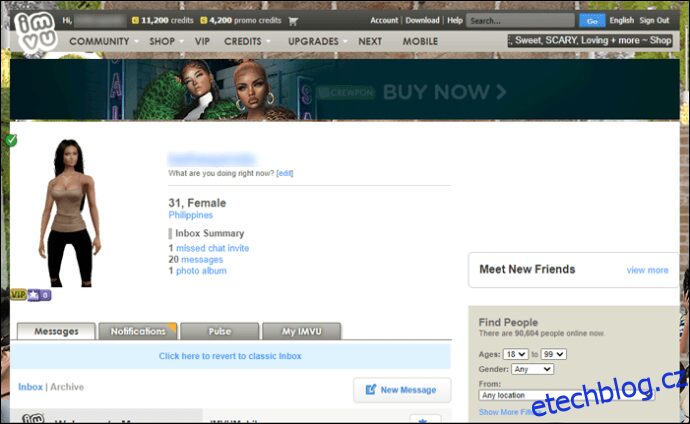
- V pravém horním rohu obrazovky klikněte na záložku „Nástroje účtu“.
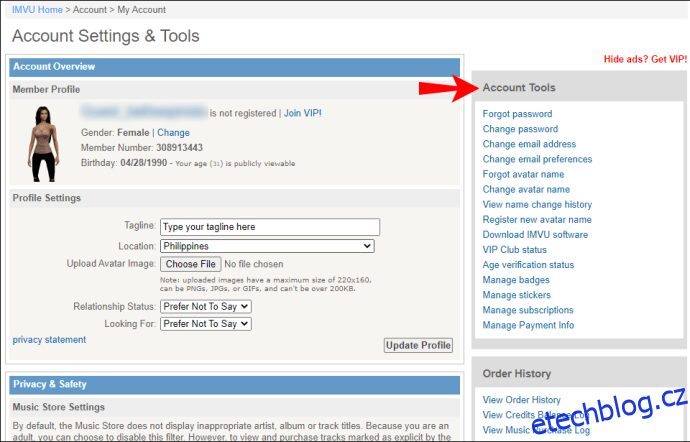
- Z rozbalovací nabídky vyberte možnost „Změnit jméno avatara“.
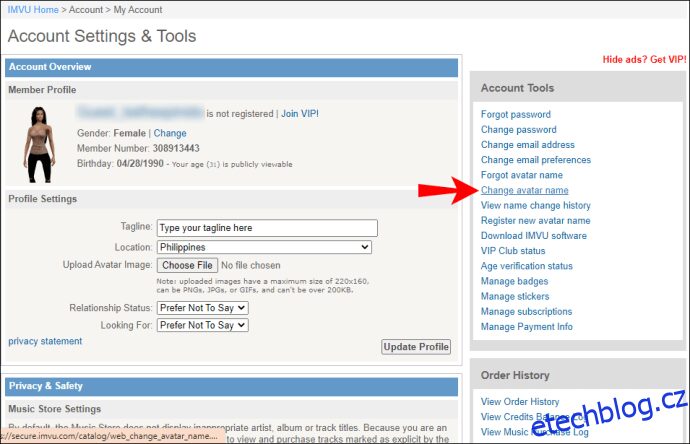
- Otevře se nové okno. Vyplňte formulář, zadejte své současné heslo a nové uživatelské jméno do příslušných polí. Poté klikněte na „Odeslat“.
- Ještě jednou potvrďte změnu uživatelského jména.
I když nemůžete změnit uživatelské jméno přímo v aplikaci pro iPhone, můžete ji využít k vytvoření nového účtu a přizpůsobení svého avatara. Aplikaci IMVU Mobile si můžete zdarma stáhnout z App Store. Zde je návod, jak na to:
- Spusťte aplikaci App Store kliknutím na její ikonu.
- Přejděte na kartu Aplikace. V levém dolním rohu klikněte na ikonu lupy a do vyhledávacího pole zadejte „IMVU“.
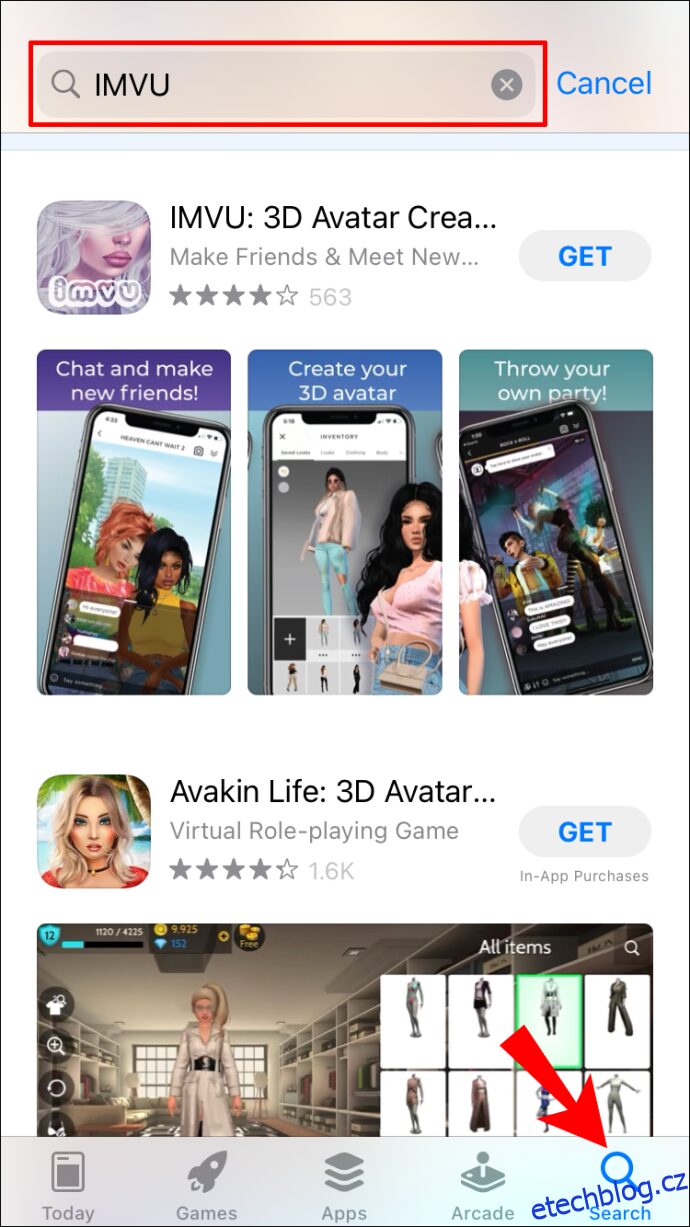
- IMVU Mobile by se měla zobrazit jako první výsledek. Klikněte na tlačítko „Získat“ vedle ní. Stahování ověřte pomocí Apple ID, případně Face ID nebo Touch ID, podle vašeho nastavení.
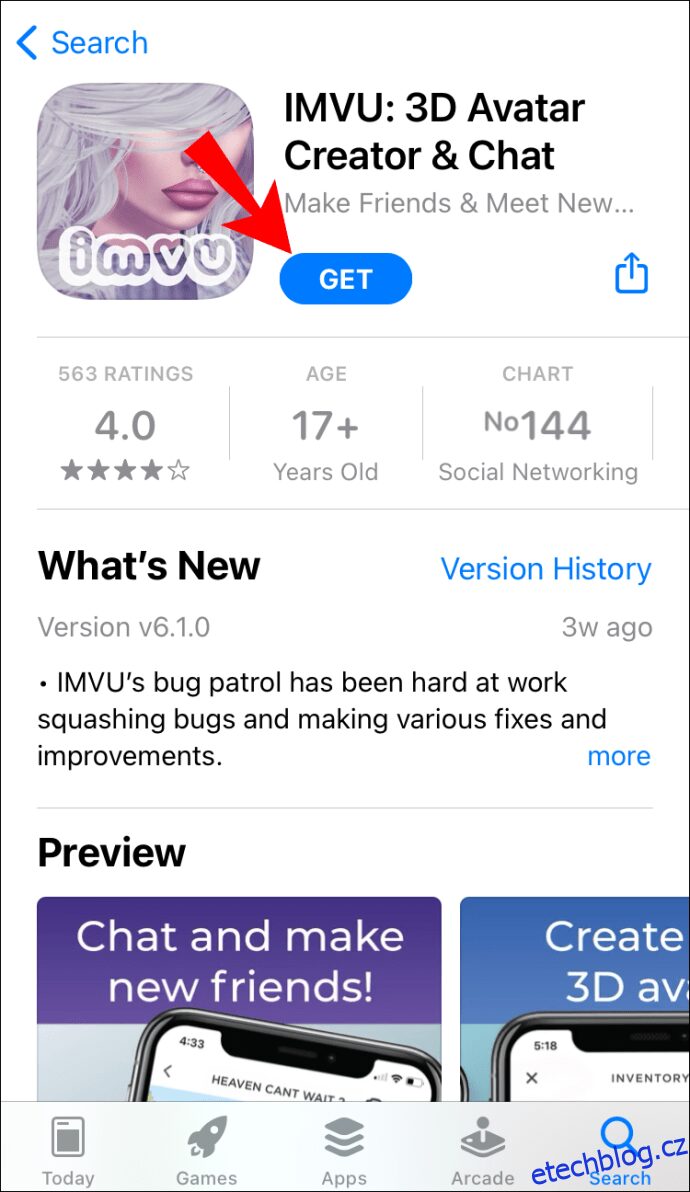
- Pro registraci použijte svůj Facebook účet nebo e-mail.
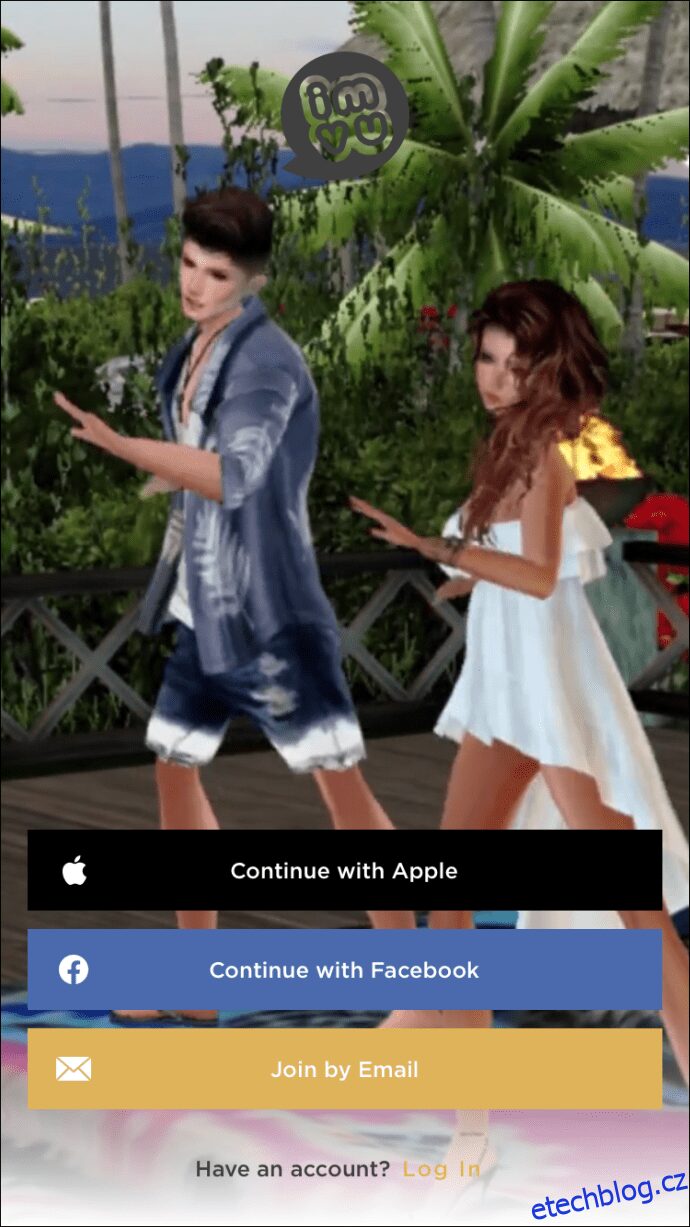
- Upravte si vzhled svého IMVU avatara.
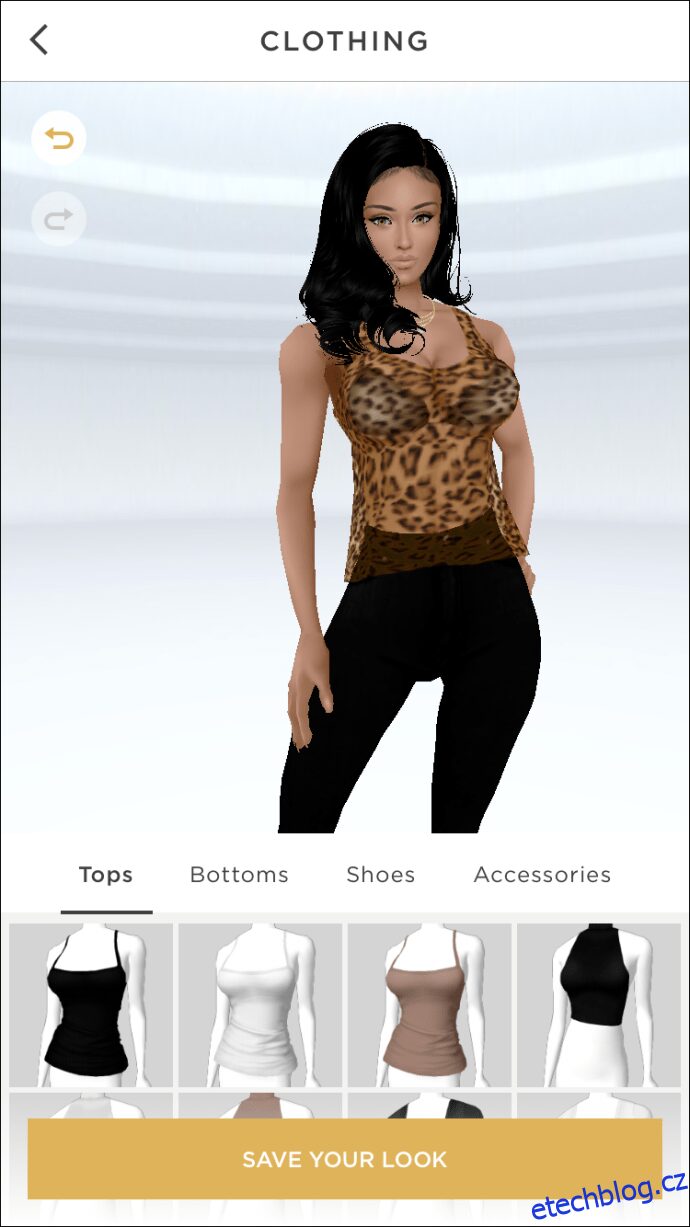
- Vyplňte požadované údaje, včetně zobrazovaného jména a hesla.
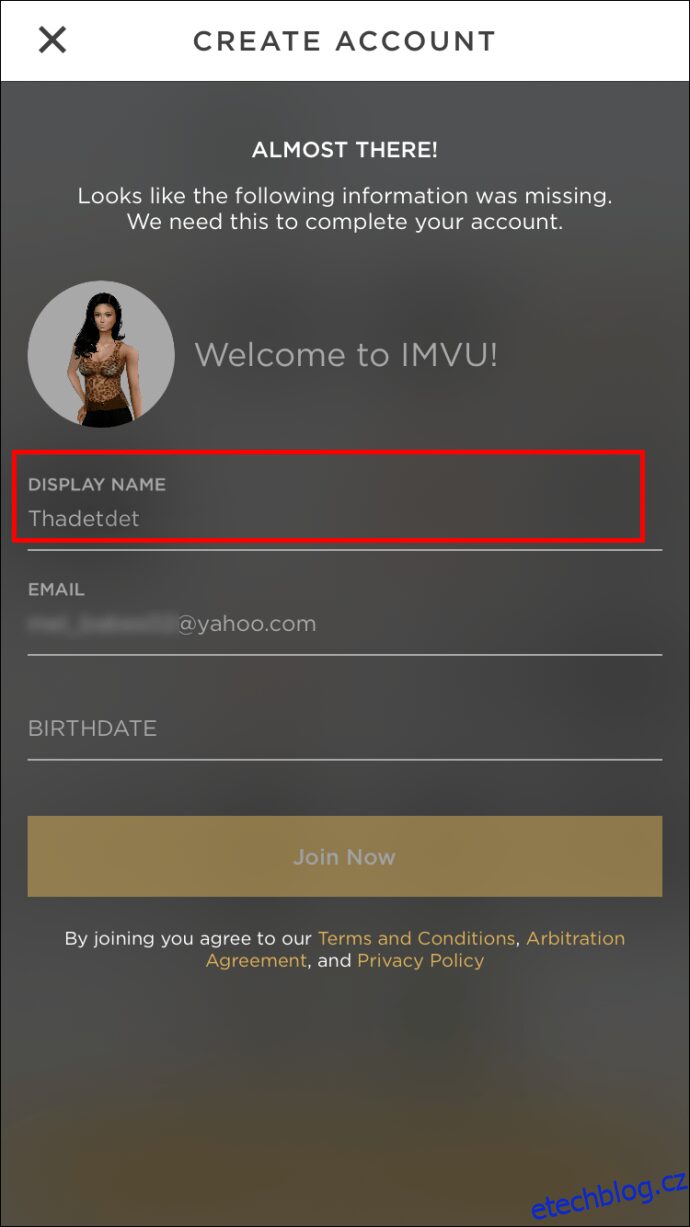
- Nastavení účtu dokončete kliknutím na „Připojit se nyní“.
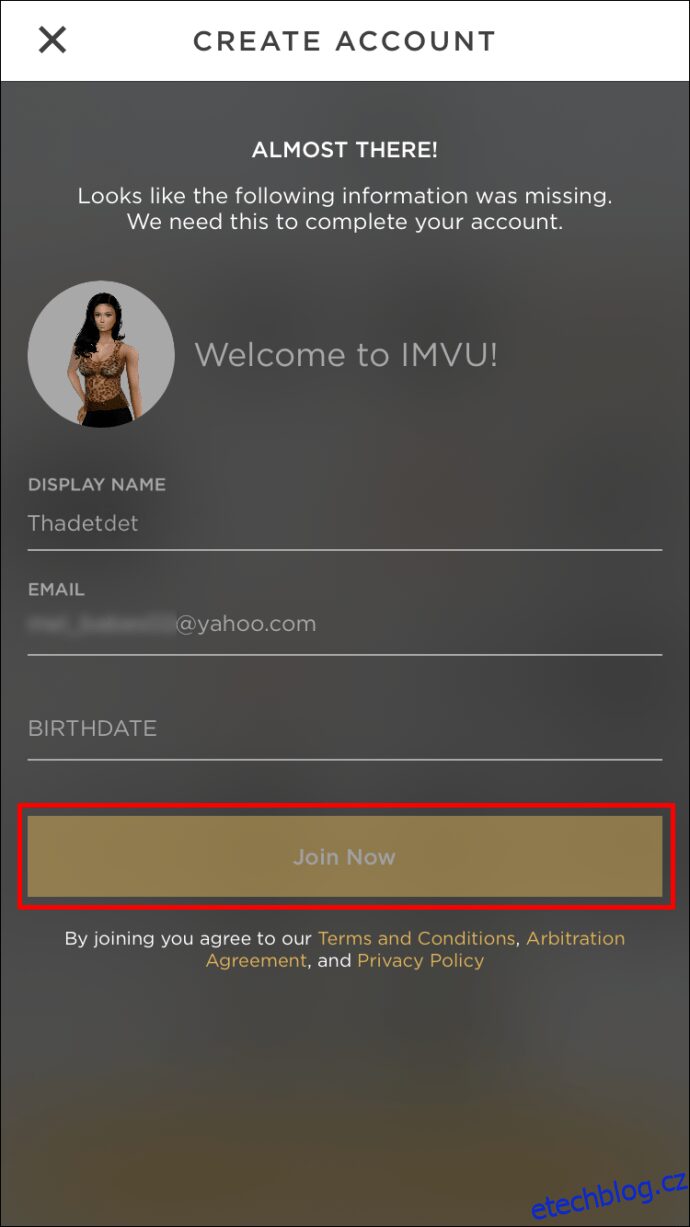
Jak změnit uživatelské jméno v aplikaci IMVU pro Android?
Stejně jako u iOS zařízení, ani v aplikaci IMVU pro Android nemůžete přímo změnit uživatelské jméno. Musíte se přihlásit ke svému účtu prostřednictvím webového prohlížeče. Postup je stejný jako v případě iOS zařízení.
Aplikace IMVU Mobile má i přes omezené možnosti své využití. Kromě přehlednějšího rozhraní vám umožňuje spravovat účet i jinými způsoby. Například si můžete koupit nebo vydělat kredity a stáhnout si různé vylepšení. Postupujte následovně:
I když v mobilní aplikaci nelze změnit uživatelské jméno, můžete si zde změnit alespoň zobrazované jméno. Zde je návod:
- Otevřete mobilní aplikaci IMVU.
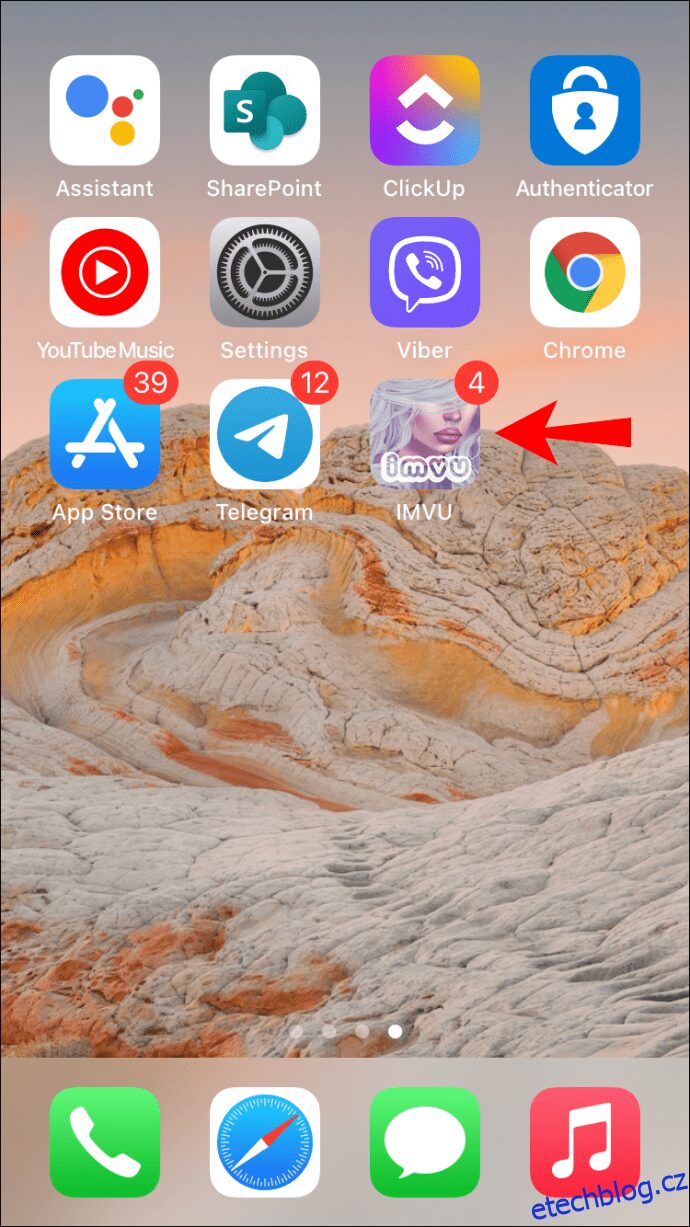
- Klikněte na svůj profilový obrázek v pravém horním rohu obrazovky.
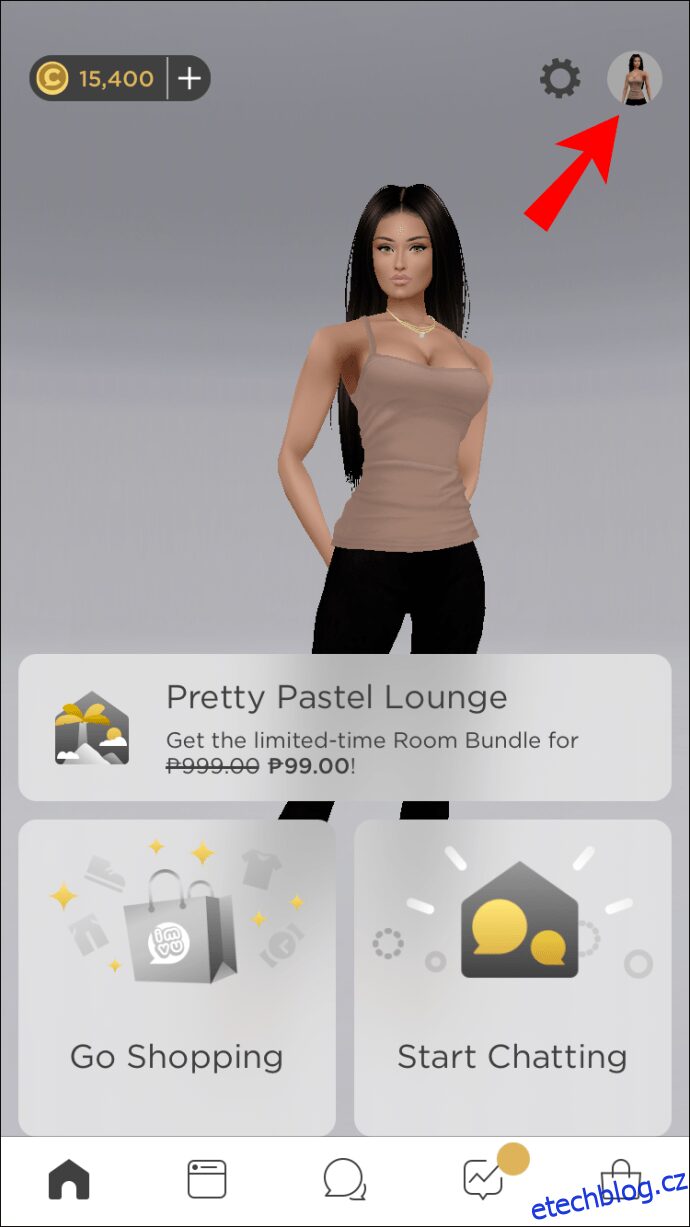
- Vedle jména svého avatara na pravé straně klikněte na tlačítko „Upravit“.
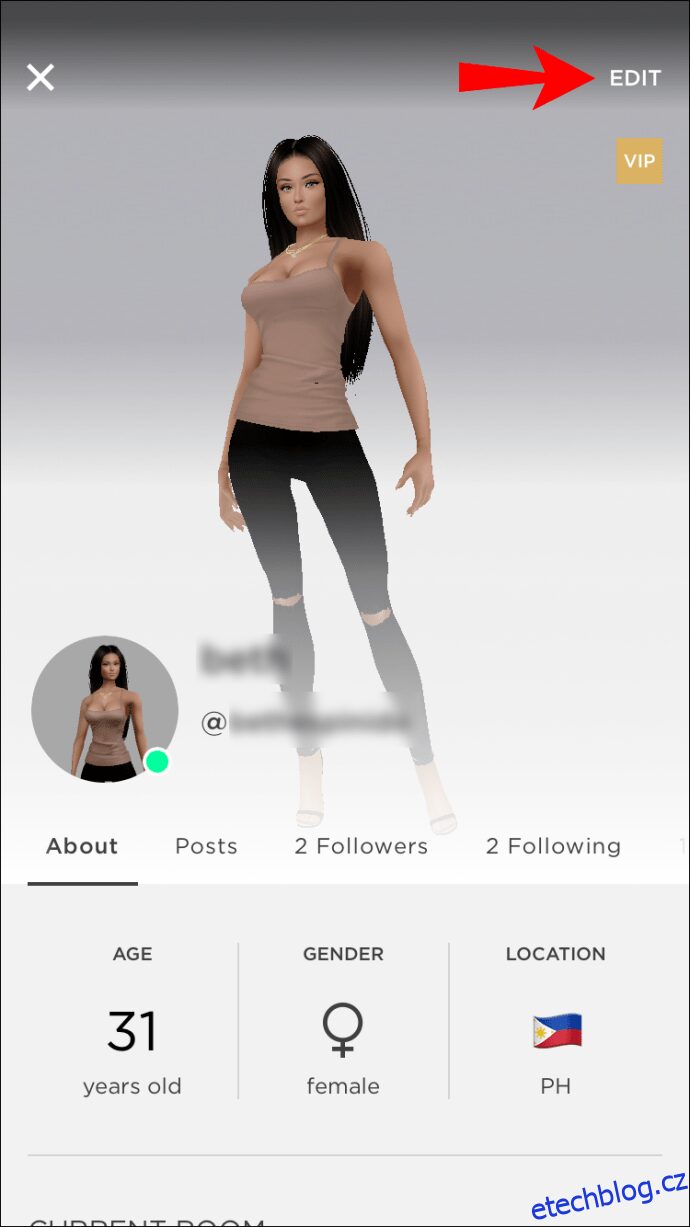
- Zobrazí se okno. Zadejte požadované zobrazované jméno. V sekci pod ním můžete přidat i nový slogan.
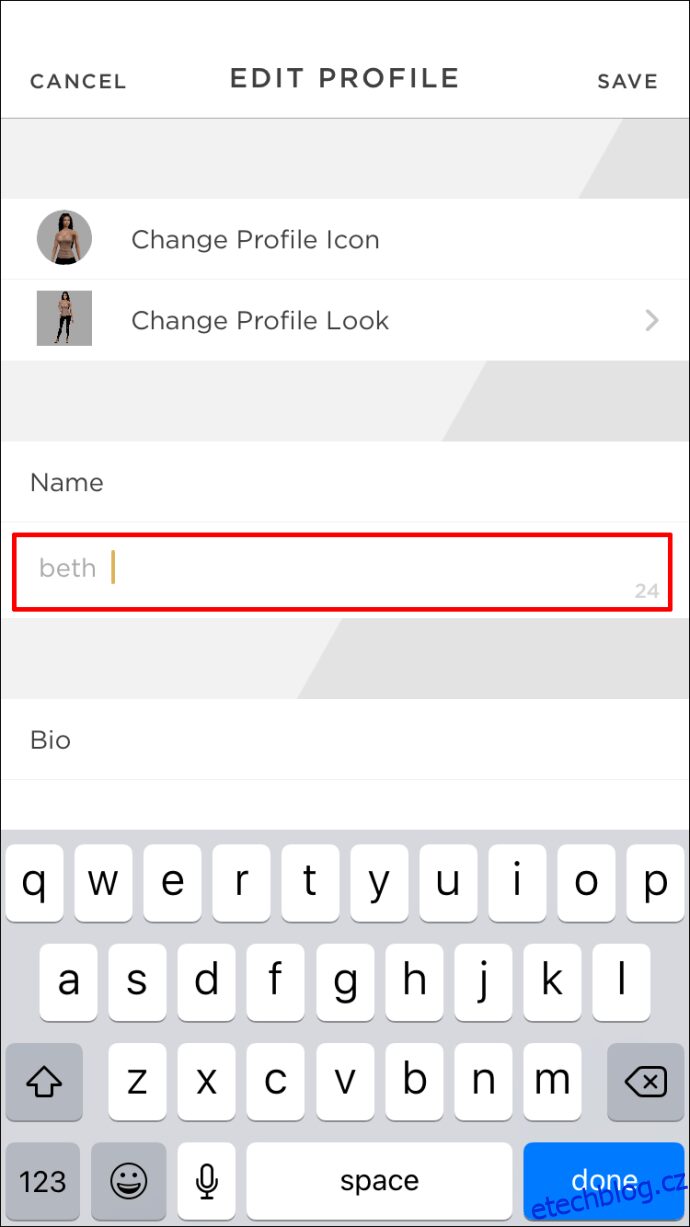
- Klikněte na „Uložit změny“.
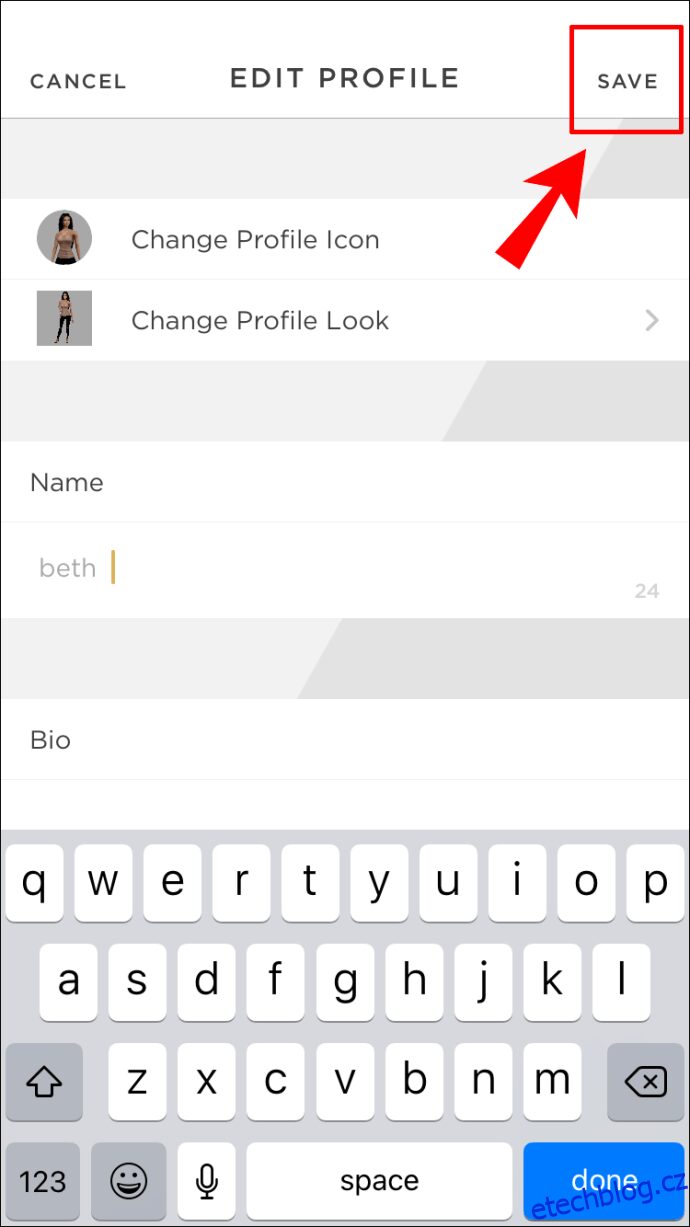
Jak zobrazit historii změn jména
IMVU si ukládá všechny vaše předchozí změny uživatelského jména do historie vašeho účtu. Zde je návod, jak se k ní dostat:
- Přihlaste se ke svému účtu na webu www.imvu.com.
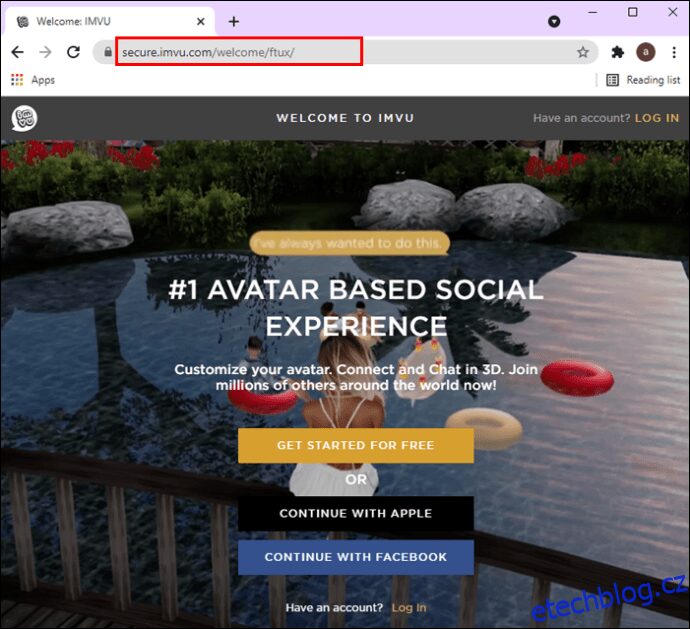
- Otevřete „Nástroje účtu“.
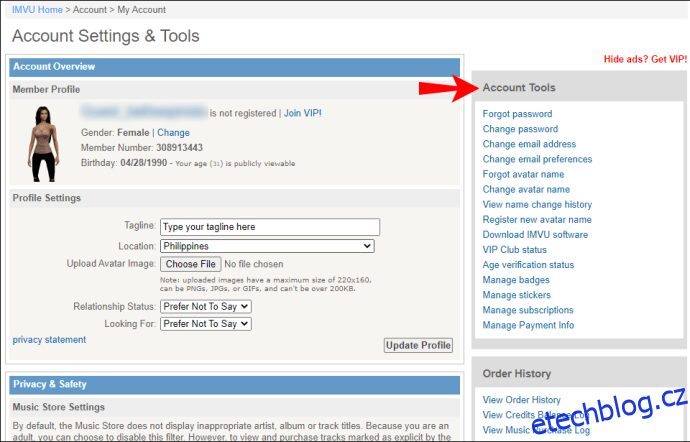
- Z rozbalovací nabídky zvolte „Zobrazit historii změn jména“.
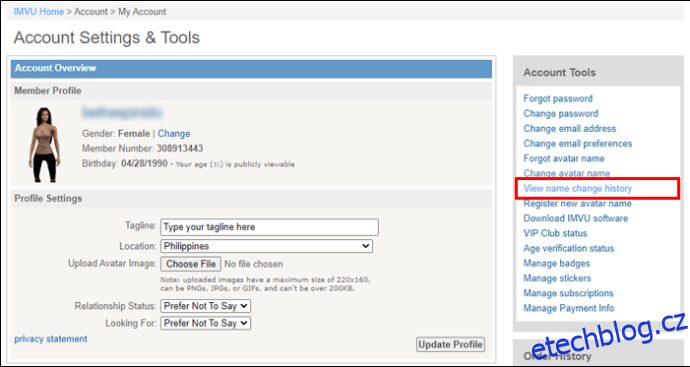
Součástí každého uživatelského účtu je také „Protokol změn jména“. Kliknutím na odkaz se dostanete k dřívějším jménům vašich avatarů.
Mějte na paměti, že změnou uživatelského jména se nezbavíte předpony „Guest_“. Chcete-li ji odstranit, musíte si zakoupit upgrade a oficiálně se zaregistrovat. Zde je postup:
- Otevřete webový prohlížeč a přejděte na stránku www.imvu.com.
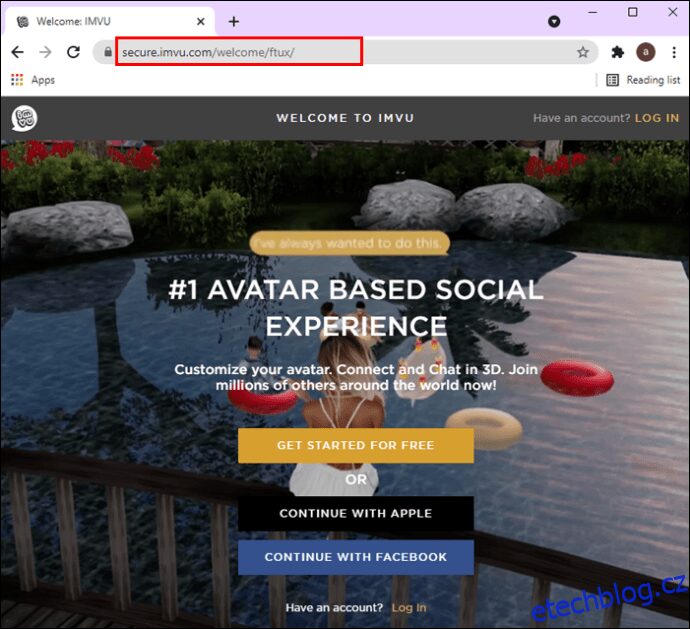
- V horní části stránky přejděte na panel nabídek. Klikněte na záložku „Kredity“ a z rozbalovací nabídky vyberte „Koupit kredity“.
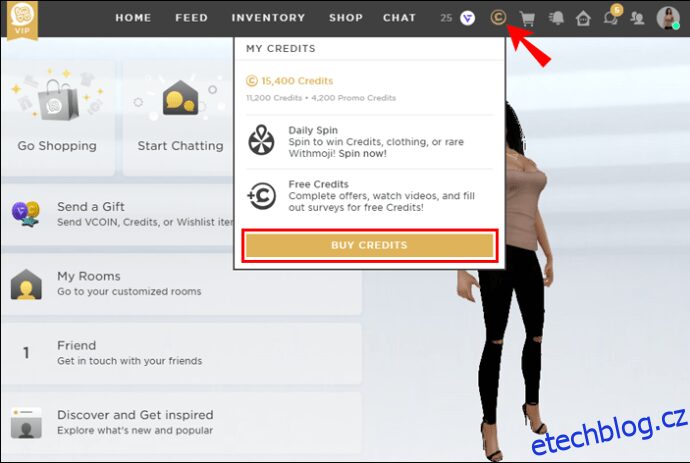
- V sekci Upgrady zaškrtněte políčko u položky „Registrovat jméno“.
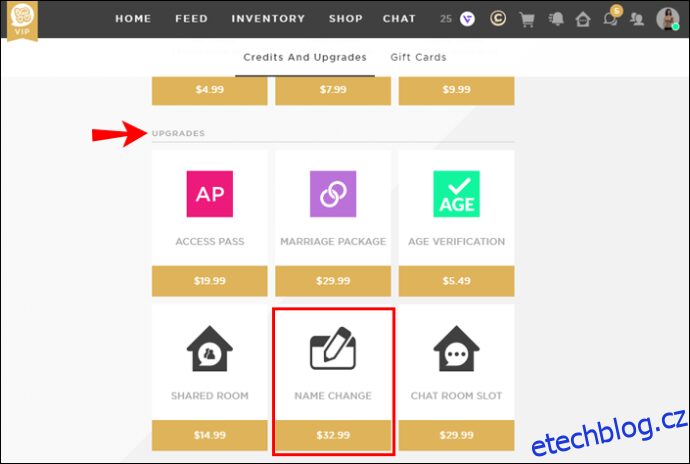
- Vyberte preferovaný způsob platby. Dokončete nákup kliknutím na „Pokladna“.
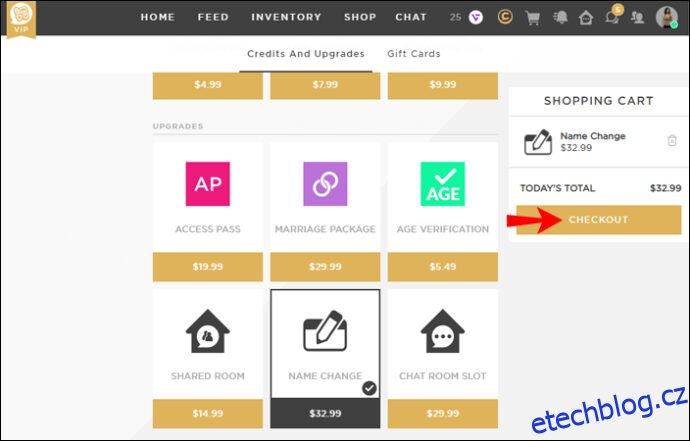
Upgrade „Registrace jména“ si můžete koupit pouze jednou. Je také nezbytným předpokladem pro budoucí změny jména avatara.
Další časté dotazy
Jak složitá je změna jména v IMVU?
Než začnete provádět jakékoli změny, musíte splnit několik požadavků:
- Musíte mít registrované jméno avatara.
- Požadované jméno avatara musí být jedinečné (dvěma účtům nemůže patřit stejné jméno).
- Od poslední změny uživatelského jména musí uplynout minimálně sedm dní.
- Musíte mít dostatek žetonů pro změnu jména.
Žetony pro změnu jména jsou nezbytné, pokud chcete změnit jméno svého avatara. Získáte je v obchodě IMVU. Jak na to:
- Přihlaste se ke svému IMVU účtu.
- Otevřete záložku „Kredity“ v horní části stránky.
- Z rozbalovací nabídky vyberte „Koupit kredity“.
- Klikněte na malé políčko vedle upgradu „Získejte nové jméno“. Pod textem uvidíte cenu. Obvykle se pohybuje kolem 12,99 $, pokud není speciální nabídka.
- Vyberte si způsob platby. Na výběr máte několik možností. Můžete použít kreditní kartu (Visa, MasterCard, Discover, American Express, JCB) nebo PayPal. Pro alternativní způsoby zvolte „Další možnosti platby“.
- Klikněte na „Pokladna“.
- Otevře se nové okno. Zadejte požadované fakturační údaje. Zaškrtnutím políčka v levém dolním rohu si můžete uložit číslo kreditní karty.
- Klikněte na tlačítko „Proces Store“ v pravém horním rohu.
Kredity si můžete zakoupit také pomocí mobilního telefonu. Nákup IMVU bude zahrnut do vašeho telefonního účtu na konci fakturačního cyklu. Je to rychlá a snadná metoda, která vyžaduje jen několik kroků:
- Navštivte webovou stránku www.imvu.com/store/phone/.
- Kliknutím na malou šipku dolů otevřete rozevírací nabídku. Vyberte zemi ze seznamu.
- Dále zvolte počet kreditů, které chcete koupit. Klikněte na tlačítko „Koupit“ pod vybranou nabídkou.
- Do příslušného pole zadejte své telefonní číslo. Potvrďte tlačítkem „Pokračovat“.
- IMVU vám zašle textovou zprávu s potvrzovacím PIN. Vraťte se na stránku obchodu a zadejte čtyřmístný kód.
- Dokončete proces kliknutím na tlačítko „Koupit“.
Počet žetonů pro změnu jména, které si můžete koupit, není omezen. Stejný kredit však nelze použít opakovaně. Proto byste si měli vždy hlídat počet žetonů na svém účtu. Postupujte takto:
- Otevřete stránku svého účtu.
- V horní části stránky přejděte na lištu nabídek. Otevřete kartu „Nástroje účtu“.
- Z rozbalovací nabídky zvolte „Změnit jméno avatara“. Zobrazí se upozornění, ve kterém uvidíte počet dostupných žetonů.
IMVU dříve umožňovalo převádět žetony pro změnu jména z jednoho účtu na druhý. Od září 2016 to už není možné.
Jedním z mála případů, kdy nemusíte používat NC žetony, je upgrade na prémiové jméno. Jedná se o poměrně novou funkci, která vám umožňuje vytvářet jedinečná jména avatarů o třech nebo méně znacích. Prémiová jména se také liší cenou:
- Pro dvouslovné uživatelské jméno potřebujete 500 000 kreditů.
- Pro tříslovné uživatelské jméno potřebujete 300 000 kreditů.
- Prémiumová jména o více než třech znacích stojí 150 000 kreditů.
Pokud vás to láká, získáte prémiové jméno takto:
- Otevřete stránku svého IMVU účtu.
- V horní části stránky klikněte na záložku „Obchod“.
- Z nabídky vyberte „Prémiumové jméno“.
- Postupujte podle pokynů a vyplňte požadované informace.
Co je ve jméně
IMVU vám umožňuje měnit uživatelské jméno tolikrát, kolikrát chcete, pokud máte dostatek kreditů. Takzvané žetony pro změnu jména mají své požadavky. Jakmile je ale splníte, nemáte omezený počet toho, kolik si jich můžete koupit.
Ačkoli je mobilní aplikace IMVU dostupná pro zařízení iOS i Android, můžete ji použít pouze k úpravě zobrazovaného jména. Naštěstí to lze obejít a dostat se ke stránce svého účtu prostřednictvím webového prohlížeče. Nejjednodušší je samozřejmě použít počítač.
Měníte často své uživatelské jméno? Jaké máte zkušenosti s platformou IMVU? Podělte se o své návrhy v komentářích níže.